Modellalapú alkalmazás űrlapszerkesztőjének megnyitása
A modellvezérelt alkalmazásűrlapok lehetővé teszik, hogy a felhasználó frissítse az adatokat az adott táblarekordhoz tartozó oszlopokon vagy mezőkön belül.
Az űrlapszerkesztőben tervezi meg az űrlapokat a szakaszok, lapok, oszlopok, valamint vezérlők űrlapszerkesztő vászonra történő helyezésével. Ebben a cikkben megismerheti, hogy milyen módokon férhet hozzá az űrlapszerkesztőhöz.
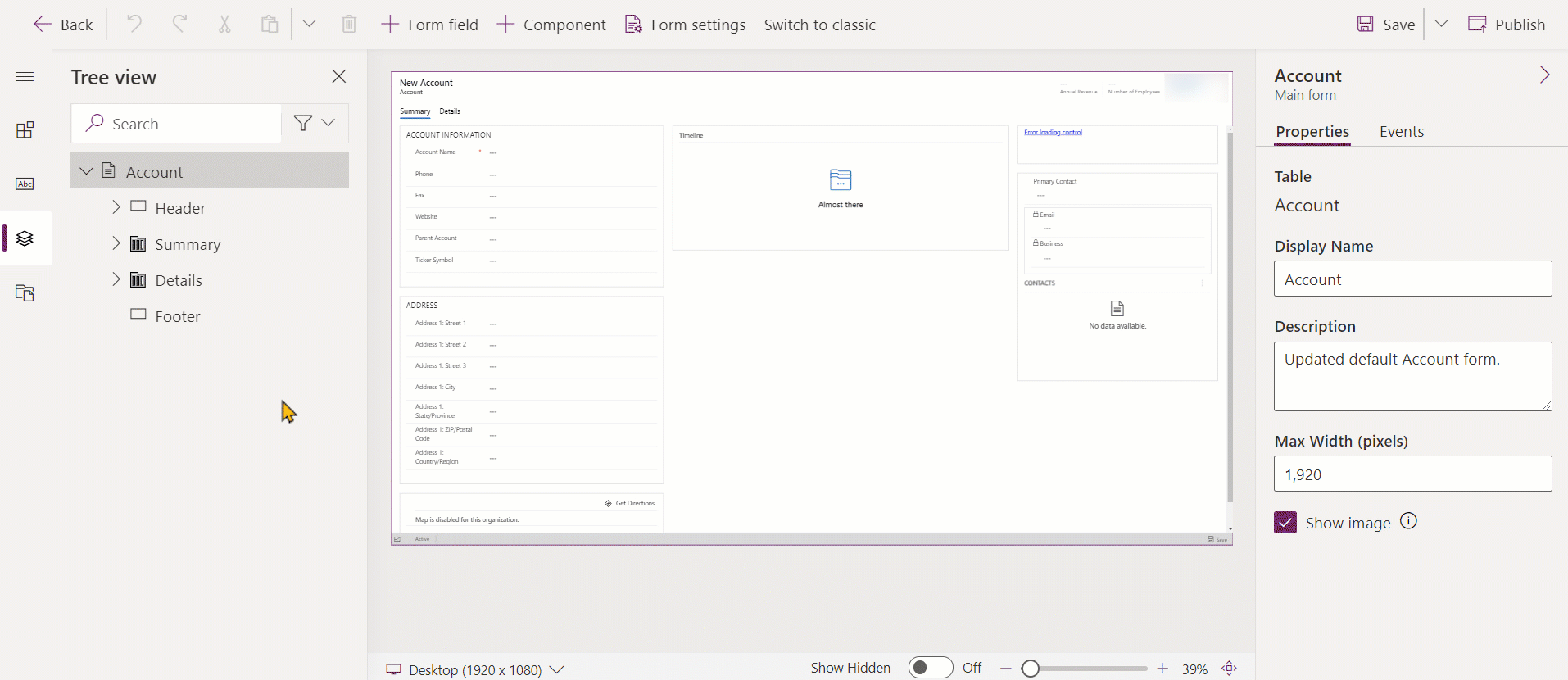
Ha az űrlap szerkesztése során új megoldás-összetevőt hoz létre, például webes erőforrást, akkor az összetevő neve az alapértelmezett megoldás közzétevőjének testreszabási előtagját fogja felvenni, és az ilyen összetevők csak az alépértelmezett megoldásba kerülnek bele. Ha azt szeretné, hogy az újonnan létrehozott megoldás-összetevők egy konkrét, nem felügyelt megoldásba kerüljenek be, akkor abból a megoldásból kell megnyitnia az űrlapszerkesztőt.
Hozzáférés az űrlapszerkesztőhöz a Power Apps webhelyről
Bejelentkezés a Power Apps-be.
Válassza a Táblák lehetőséget a bal oldali navigációs sávon, majd válassza ki a kívánt táblát, például a partner táblát. Ha az elem nem látható az oldalsó panelben, akkor válassza a ...Továbbiak lehetőséget, majd válassza ki a kívánt elemet.
Válassza ki az Űrlapok területet, és nyissa meg a kívánt űrlapot, például a Partner fő űrlapot.
Az űrlapszerkesztő elérése a megoldástallózóból
Nyissa meg a megoldáskezelőt.
Bontsa ki az Összetevők területen a Táblázatok lehetőséget, majd a kívánt táblázat megnyitása után válassza ki az Űrlapok lehetőséget.
Az űrlapok listájában válassza ki a szerkeszteni kívánt űrlapot.
Az űrlapszerkesztő elérése a modellalapú alkalmazásban lévő parancssávról
Nyisson meg egy sort.
Ha a táblázat több fő űrlappal rendelkezik, ellenőrizze, hogy azon a képernyőn áll, amelyet szerkeszteni szeretne. Ha nem, az űrlapválasztó segítségével válassza ki a szerkeszteni kívánt űrlapot.
Válassza ki az Egyéb parancsok gombot
 .
.Válassza ki az Űrlapszerkesztő lehetőséget.
Hozzáférés az űrlapszerkesztőhöz az alkalmazásból
Az űrlapszerkesztőt a táblázattól függően a parancssávon vagy a menüszalagon keresztül érheti el. Mindkét módszer ugyanúgy az alapértelmezett megoldás kontextusában nyitja meg az űrlapot.
Az űrlapszerkesztő elérése nem felügyelt megoldásból
Nyissa meg a Megoldások lehetőséget. Ha az elem nem látható az oldalsó panelben, akkor válassza a ...Továbbiak lehetőséget, majd válassza ki a kívánt elemet.
Válassza ki használni kívánt nem felügyelt megoldást.
Nyissa meg a szerkeszteni kívánt űrlap táblázatát. Ha a táblázat nem található, előbb hozzá kell adnia. További információk: Táblázat hozzáadása nem felügyelt megoldáshoz
Válassza ki az Űrlapok területet, majd nyissa meg a szerkeszteni kívánt lapot.
Táblázat hozzáadása nem felügyelt megoldáshoz
Jelölje ki a Táblázatok csomópontot, majd a lista feletti eszköztárban válassza a Meglevő hozzáadása lehetőséget.
A Megoldás-összetevők kiválasztása párbeszédablakban az Összetevő típusa választót állítsa az Tábla értékre, majd válassza ki a hozzáadni kívánt táblázatot és kattintson az OK gombra.
Ha a Hiányzó szükséges összetevők párbeszédablak jelenik meg, akkor a Nem adom hozzá a szükséges összetevőket lehetőséget választhatja ki, hogy nem kívánja ezt a nem felügyelt megoldást egy másik környezetbe exportálni. Ha egyelőre nem szeretné a hiányzó szükséges összetevőket belefoglalni, később is lesz még lehetősége hozzáadni azokat. Ha a jövőben exportálni próbálja ezt a megoldást, a rendszer újból figyelmeztetni fogja.
A megoldástallózó segédprogramban bontsa ki a szerkeszteni kívánt űrlaphoz tartozó táblázatot, majd kattintson az Űrlapok elemre.
Az űrlapok listájában kattintson duplán a szerkeszteni kívánt űrlapra.
További lépések
Űrlapok létrehozása és szerkesztése
Megjegyzés
Megosztja velünk a dokumentációja nyelvi preferenciáit? Rövid felmérés elvégzése. (ne feledje, hogy ez a felmérés angol nyelvű)
A felmérés elvégzése körülbelül hét percet vesz igénybe. Semmilyen személyes adatot nem gyűjtünk (adatvédelmi nyilatkozat).